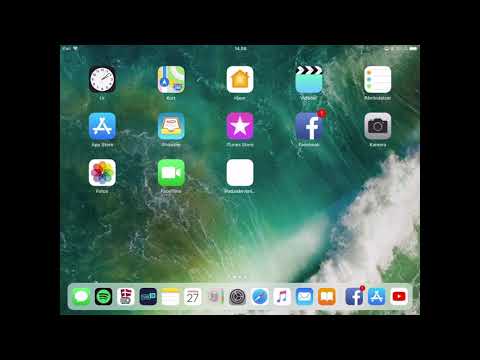Det er meget praktisk at oprette genveje, da det giver dig mulighed for med det samme at åbne de programmer, du har brug for, og andre filer, der kan være spredt over computerens harddisk. Ved hjælp af en genvej kan du åbne disse filer med et minimum af trin. Det er ikke nødvendigt at gå til den mappe, hvor filen er placeret, du kan blot oprette en passende genvej for at starte den.

Instruktioner
Trin 1
Den nemmeste måde at tilføje en genvej til dit skrivebord på er at højreklikke på den fil, som du vil oprette den til. Vælg "Send" i den kontekstmenu, der vises. En yderligere menu vises, hvor du skal klikke på linjen "Desktop (opret en genvej)". På denne måde kan du tilføje genveje ikke kun til individuelle filer, men også til hele mapper. Ved at klikke på mappens genvej får du adgang til alle de filer, der er i den.
Trin 2
Der er også tidspunkter, hvor du meget hurtigt har brug for at få adgang til den ønskede fil. Men for at bruge genvejen skal du minimere alle windows eller kørende applikationer. I sådanne tilfælde er det mest bekvemt at oprette en genvej til Quick Launch. For at gøre dette skal du højreklikke på et tomt rum på proceslinjen. En kontekstmenu vises, hvor kommandoen "Egenskaber" vælges. Menuen proceslinje åbnes, hvor afkrydsningsfeltet ud for linjerne "Vis hurtigstartlinjen" og "Vis proceslinjen oven på andre vinduer". Klik derefter på "Anvend".
Trin 3
Vælg nu den ønskede genvej. Hold venstre museknap nede på den, og træk den ned til proceslinjen. Genvej tilføjet til hurtigstart.
Trin 4
Ud over filer og mapper kan du også oprette genveje til lukning og genstart af computeren. Dette slukker din pc i hurtig tilstand. Højreklik på et tomt sted på skrivebordet. Klik på kommandoen "Opret" i den menu, der vises. En yderligere menu vises, hvor vælg "Opret genvej". I vinduet, der vises, skal du indtaste Shutdown.exe –r for at genstarte computeren og Shutdown.exe –s for at lukke den ned. Når du har valgt kommandoen til genvejen, skal du klikke på "Næste" og i det næste vindue - "Udfør".
Trin 5
Genveje til at tænde og genstarte operativsystemet oprettes uden et billede. For at tilføje et ikon til disse genveje skal du højreklikke på dem. Vælg derefter "Egenskaber" og klik på fanen "Skift ikon".